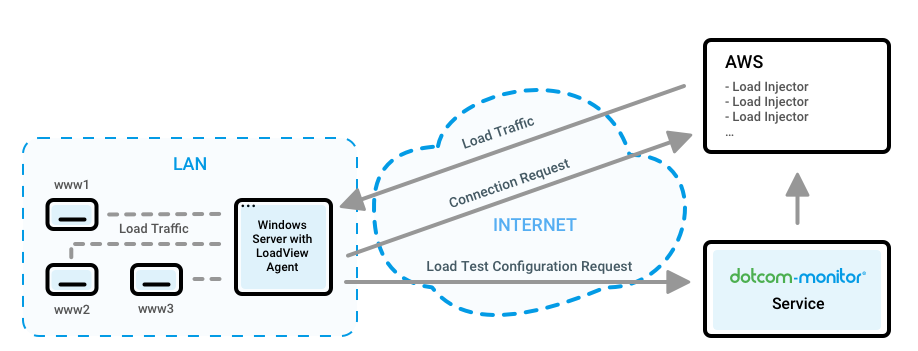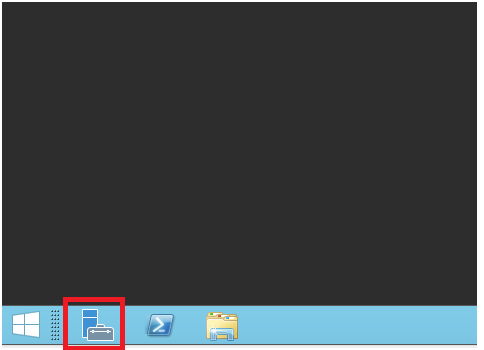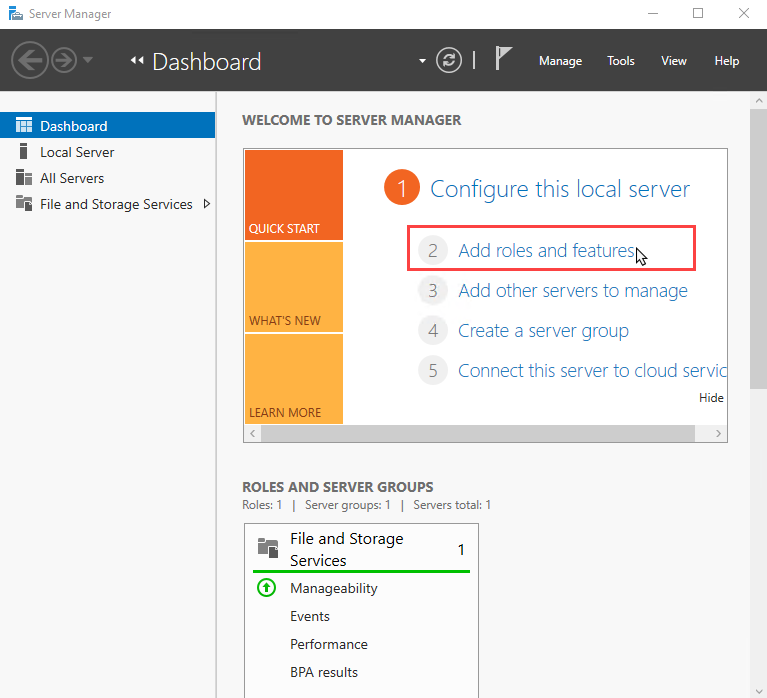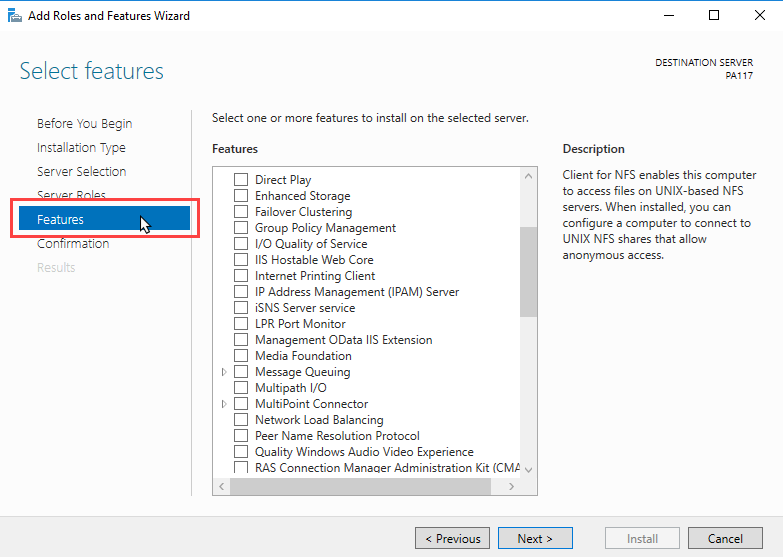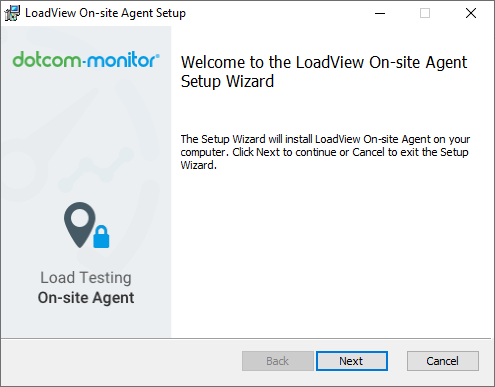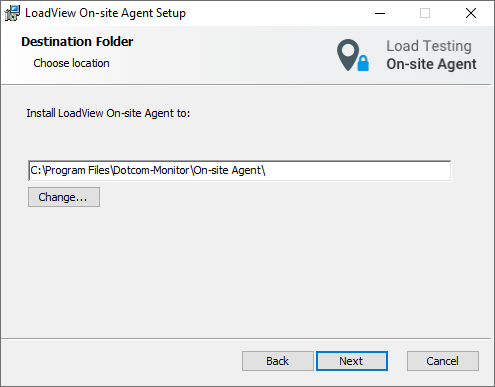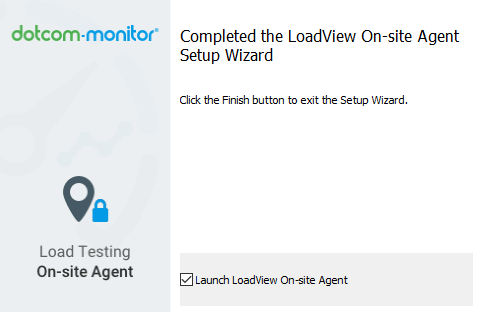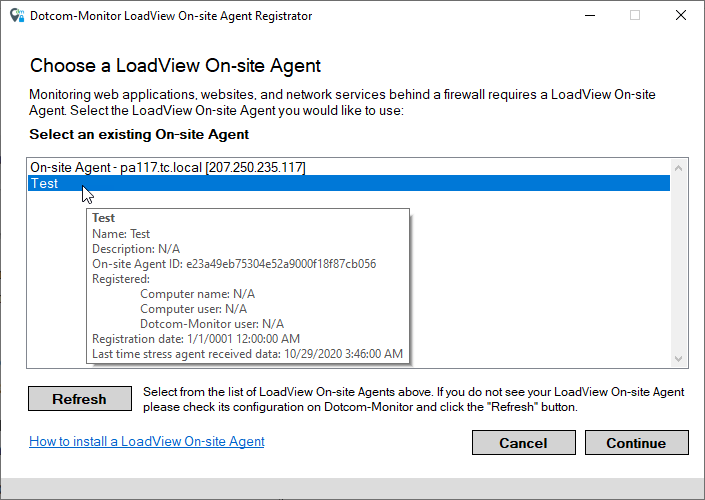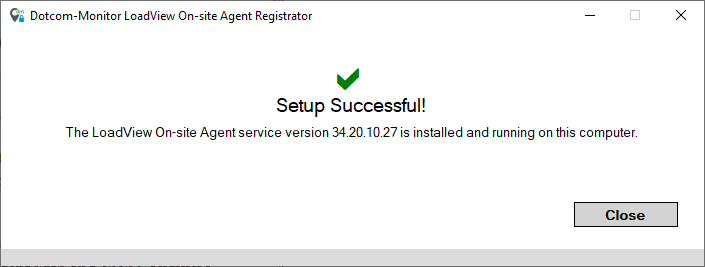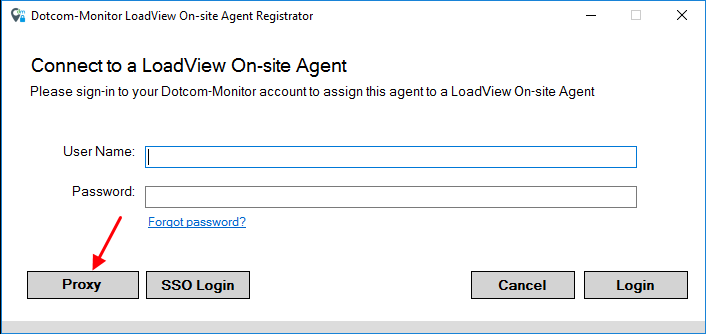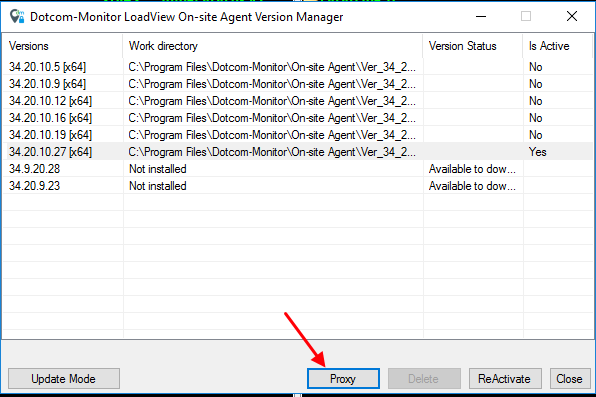Pourquoi dois-je utiliser l’agent loadview sur place ?
Parfois, il est nécessaire de tester un site Web qui n’est pas accessible à partir de l’Internet public. Dotcom-Monitor offre deux options pour ce faire.
Tout d’abord, vous pouvez liste blanche LoadView Static Proxy IPs pour permettre le trafic de LoadView dans un réseau d’entreprise. Bien qu’il s’agit d’un moyen simple d’implémenter des tests de charge derrière un pare-feu, il peut être inapproprié d’ouvrir le pare-feu de l’entreprise pour des raisons de sécurité.
Si la liste blanche de la plage IP proxy statique n’est pas autorisée par vos stratégies de sécurité, nous fournissons une autre option sécurisée : les tests de charge à partir de votre réseau local avec LoadView Agent sur place. L’agent loadview sur place peut être installé sur un serveur Windows dédié à l’intérieur du même réseau que le site web cible.
L’utilisation de l’agent sur place ne devrait pas vous obliger à ouvrir votre pare-feu pour le trafic entrant.
Comment cela fonctionne
Une fois que l’agent sur place a été configuré, il envoie des demandes sortantes au service Dotcom-Monitor pour vérifier si des tests de charge ont été démarrés pour le site Web cible correspondant et la configuration du test de charge. Une fois que la configuration de test a été reçue par l’agent sur place, elle initie plusieurs connexions aux serveurs injecteurs de charge (LIs) à partir du réseau local à l’aide du port 443. Les LI utilisent les mêmes connexions pour envoyer des données de test de charge à l’agent sur place. Ainsi, tout le trafic d’essai de charge vers la cible sera envoyé via l’agent sur place à partir du réseau de l’entreprise.
Les agents sur place peuvent être installés et utilisés pour exécuter des tests HTTP, d’application Web et de page Web.
Capacité de charge
La capacité de l’agent sur site est limitée par deux facteurs : le nombre d’utilisateurs virtuels et le nombre de tests de charge par agent sur site.
L’agent sur site peut exécuter un maximum de 3 tests de charge à la fois, quel que soit le type de tests de charge.
La limitation du nombre d’utilisateurs virtuels par agent loadview sur place dépend fortement du comportement du site Web. Par exemple, les pages Web dynamiques qui utilisent beaucoup de JavaScript tiers nécessiteront plus de ressources pour le test.
En général, les limites de l’agent sur place pour un site Web moyen sont les suivante :
- Test basé sur le navigateur : 50 utilisateurs virtuels par agent
- Test HTTP : 1000 utilisateurs virtuels par agent
Supposons que vous devez simuler 100 utilisateurs virtuels sur le site cible, alors vous devez tirer parti d’au moins deux agents sur place pour le test.
Exigences du système
Cette ligne directrice vous guide à travers toutes les étapes nécessaires pour préparer l’installation, exécuter la configuration et configurer votre scénario de test pour utiliser l’agent loadview sur place.
Exigences matérielles :
- Processeur2 cœurs ouplus
- 8 Go de RAM
- Espace disque dur de 1 Go
- OS Windows 10, Windows Server 2012 ou plus x 64bit
Conditions préalables logicielles :
- Cadre .NET 4.7
- Accès administratif pour l’installation et l’exécution
- Chrome (dernière version) ou Edge (dernière version) pour l’inscription de l’agent sur site uniquement
Exigences en matière de trafic sortant :
En raison de la nature dynamique des adresses IP de nos serveurs d’injecteurs de charge, l’agent LoadView sur site doit disposer d’une connexion sortante à toutes les URL. Si ce n’est pas une option, vous pouvez ouvrir une connexion sortante à la région de cloud spécifique qui sera utilisée dans les tests de charge. Consultez les ressources en ligne AWS et Azure pour connaître la plage d’adresses IP de la région cloud requise.
En outre, assurez-vous que votre agent LoadView sur site a accès aux éléments suivants :
- https://userauth.dotcom-monitor.com/ – pour la connexion SSO si nécessaire
- https://privateagentcontroller.dotcom-monitor.com
Pour vous assurer que l’accès à https://privateagentcontroller.dotcom-monitor.com est autorisé, vérifiez les URL suivantes :
- https://privateagentcontroller.dotcom-monitor.com/PrivateAgentWebProxy/entrypoint.wproxy – doit retourner une page blanche
- https://privateagentcontroller.dotcom-monitor.com/PrivateAgentController/RemoteConfigurationService.svc – doit retourner une page de service Web
-
Préparation de votre installation d'agent loadview sur place
-
Installez LoadView Agent sur place sur votre serveur
-
Paramètres proxy